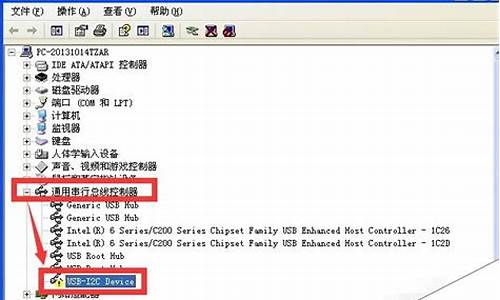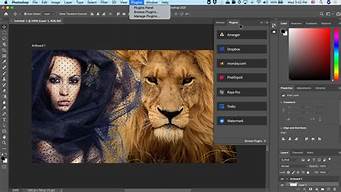1.联想电脑如何在BIOS中设置从U盘或光盘启动
2.联想笔记本BIOS模式BOOT里面的那些启动项各是什么意思
3.联想笔记本电脑,怎样进入bios设置将光驱设置为第一启动项?
4.联想电脑光驱启动怎么设置?
5.联想台式电脑BIOS里面如何用光盘启动。

联想lenovo或ThinkPad启动U盘或光盘的步骤:
一:启用快捷启动菜单模式步骤:
1,开机后在显示“LENOVO”自检画面的时候,反复按F12键(部分超极本机型可能是“Fn+F12”组合键)。
2,会显示出一个启动菜单,在显示的启动菜单中,将光标移动到图中红框选中的项,然后按Enter键确定,即可进入U盘。
3,有的电脑可能显示的快捷启动菜单不一样,如下图,里面显示的U盘不是U盘的名称,而为USB-HDD,这个同样为U盘,这里面还显示了光驱项,如果要用系统光盘启动电脑,可选择光驱这一项。
二:用传统模式从BIOS中启动U盘或光盘的步骤:
4,开机显示“LENOVO”自检画面的时候,立即按Del键,即可进入到BIOS设置主界面里,由于自检这个画面显示时间很短,所以一开机便可以不停地按Del键,有的联想电脑可能是F2键进入BIOS。
5,进入BIOS主界面之后,默认显示的是Main这一项,先把光标移动到Security(安全)这一项来,然后用上下方向键,把光标移到“Security Boot”,其中文意思是“安全启动设置”,如果要用传统方法启动U盘或光盘,必须对此项进行设置,按Enter键进入。
6,进入到子页面后,选择其中的SecureBoot这一项,按Enter打开小窗口,选择Disabled(关闭)这一项,再按Enter确定。
7,然后再选择Startup(启动项)这一项,先在里面选择UEFI/LegacyBoot这一项,其中文之意是“新式UEFI与传统启动方法”,现在里面显示的是"UEFI Only(单一UEFI模式)",我们要选择兼容模式,也就是要兼容传统BIOS模式,所以按Enter进入,选择Both这项,按Enter确定。
8,这时会增加一个UEFI/LegacyBoot Priority项,我们选择这个项,进入,在打开的小窗口中选择Legacy First,其意思是要传统启动模式在列在首位。按Enter确定。
9,上面的设置完成以后,下面开始启动项的设置,仍在Startup下,选择Boot(启动)这一项,然后按Enter键进入。
提示:顺便在这里说一下,如果有的快捷启动菜单键F12启动不了,按了没有反应,那是因为这里的F12功能键没打开所致。如果这里是Disabled(关闭),那肯定F12快捷键就用不了,所以要把它设为Enabled(打开),这样才可以使用F12快捷启动菜单键。
10,进入启动选项界面后,选择USB HDDSanDisk Cruzer Edge这一项,这个即为U盘启动项,先把光标移到这一项来,然后用+/-键,把这一项移动到最上面,让它排在第1位,这样,它就是第一启动项了,按Enter键确定。
11,由于电脑BIOS版本型号的不同,所以显示的项目也不一样,如下图,它显示的就不一样。
如果要从U盘启动,选择“USB-HDD”这一项即可,
如果要从光盘启动,选择“ATAPI CD0 HL-DT-ST DVDRAM GU70M”
如果要返回到硬盘启动,选择“ATA HDD0 HGST HT3541010A9E600”
同样是用+/-键把它们移动到最上面的第1位就可以了。按Enter确定。
12,这样传统BIOS设置就完成了,进入Restart(重启)这一项,在里面选择“ExitSing Changes”(保存并退出)这一项,进行保存并退出。
另一个方法是直接按F10键,功能是一样的,都是保存并退出,重启电脑后,就可以进入U盘或光盘装系统了。
三:另外再补充一个U盘或光盘启动的方法:
13,开机启动按Del键,有的版本电脑可能是F2键进入BIOS,进入后,到最后一项Restart把OS OptimizedDefaults(操作系统优化的缺省值)改成Disabled(关闭)。 再进入到Startup这一项,选择UEFI/LegacyBoot改为Legacy First后,再按F10保存。退出后,就可以进U盘启动盘了。
14,最后说一下在安装系统时常出现的一个问题,那就是硬盘模式问题,因为一些老的系统,包括很大一部分XP系统,它们系统中没有SATA驱动,所以在用一此老式的Ghost或PE安装系统时(老式PE中也没有带SATA驱动,新式的PE大多带了SATA驱动),会出现找不到硬盘的现象,一般问题就出在BIOS中的硬盘模式设置不正确所致。
要正确设置硬盘模式,先进入到Configuration(配置)这一项,把它的模式由AHCI改为Compatible(兼容模式),这样就可以在PE中显示硬盘。在装完系统后,再改回AHCI,为什么要改回,因为AHCI硬盘模式性能更好,速度更快。
联想电脑如何在BIOS中设置从U盘或光盘启动
启动方法:
1.按键盘上下键将光标定位到“BIOS FEATURES SETUP”项并按回车键。
2.接下来将光标移动到“Boot Sequence”项,然后用“PgUp”和“PgDn”键将启动顺序改为“CDROM,C,A”。
3.然后按键盘上的“ESC”键返回主界面,将光标移动到“SAVE & EXIT SETUP”项并将回车键。
4.在弹出的窗口中输入“Y”并按回车键保存退出。然后电脑重启并选择从光驱启动。
联想笔记本BIOS模式BOOT里面的那些启动项各是什么意思
联想电脑在BIOS中设置从U盘或光盘启动的方法是什么呢,那么联想电脑如何在BIOS中设置从U盘或光盘启动的呢?下面是我收集整理的联想电脑如何在BIOS中设置从U盘或光盘启动,希望对大家有帮助~~
联想电脑在BIOS中设置从U盘或光盘启动的方法工具/材料
联想电脑
操作方法
01如果电脑处于关机状态,直接按开机键;如果电脑处于开机状态,点击电脑开始界面重启按钮。
02当电脑处于启动状态,屏幕显示电脑联想LOGO时,按下F2键。
03电脑进入Bios界面。
04按电脑方向键右键,把页面切换到BOOT页面,然后按上下键移动到想要设置为启动位置的U盘或光盘上,按F5把位置移动到第一位,表示设置为第一数据读取地址。
联想笔记本电脑,怎样进入bios设置将光驱设置为第一启动项?
BOOT里面的那些启动项有三种,含义分别是:CD光驱启动、硬盘启动、U盘启动。
默认情况下是从硬盘启动。启动项的意思就是设置电脑系统的启动位置。当电脑遇到系统故障无法从硬盘启动的时候,我们就可以把电脑设置从USB设备或者光驱启动,就可以通过USB设备和光驱启动来修复系统或者重装系统。
要对BIOS启动项进行设置的话可以参考以下操作:
1、首先,在开机联想LOGO界面点击F1,进入BIOS界面,“→”右键头移至“Startup....”;
2、进入“Primary Boot Sequence”主要启动项设置界面
3、到这一步你可能会发现,你要启动的项目在下方"Excluded from boot order"中,这个选项的意思为“未添加的启动项”,
4、选择上你要添加的项目,就可以把为添加的启动项移至上方启动项中了。
5、然后将你需要的启动项点击+移至最上方启动项。F10保存重启就可以了,关机再重新开机试试看没有设置成功。
扩展资料:
BIOS中英对照
Time/System Time 时间/系统时间
Date/System Date 日期/系统日期
Level 2 Cache?二级缓存
System Memory?系统内存
Video Controller?控制器
Panel Type 液晶屏型号
Audio Controller 音频控制器
Modem Controller?调制解调器(Modem)
Primary Hard Drive 主硬盘
Modular Bay 模块托架
Service Tag 服务标签
Asset Tag?资产标签
BIOS Version BIOS版本
Boot Order/Boot Sequence 启动顺序(系统搜索操作系统文件的顺序)
Diskette Drive?软盘驱动器
Internal HDD 内置硬盘驱动器
Floppy device 软驱设备
Hard-Disk Drive?硬盘驱动器
USB Storage Device USB存储设备
CD/DVD/CD-RW Drive 光驱
CD-ROM?device 光驱
Modular Bay HDD 模块化硬盘驱动器
Cardbus NIC Cardbus总线网卡
Onboard NIC?板载网卡
参考资料:
联想电脑光驱启动怎么设置?
解决这个问题的方法如下:
1、双击桌面快捷方式图标打开虚拟机,进入之后在左侧点击已经安装的虚拟系统。
2、点击虚拟系统后右侧会显示已关机状态,点击菜单栏虚拟机。
3、依次选择虚拟机-->电源-->打开电源时进入固件。
4、开始启动并进入到BIOS页面。
5、需要修改第一启动项调整到Boot,在Boot下通过方向键调整第一启动项,调整完成后按下F10键来确定保存,这样问题就解决了。
联想台式电脑BIOS里面如何用光盘启动。
1、重启,按Del进BIOS,找到Advanced Bios Features(高级BIOS参数设置)按回车进Advanced Bios Features(高级BIOS参数设置)界面。
First Boot Device 开机启动顺序1 。
Second Boot Device 开机启动顺序2。
Third Boot Device开机启动顺序3。
正常设置是:
First Boot Device 设为HDD-O(硬盘启动)
Second Boot Device 设为CDROM(光驱启动)
Third Boot Device 设为FIOPPY(软驱)
2、当重装系统需从光驱启动时,按DEL进BIOS设置,找到First Boot Device ,将其设为CDROM(光驱启动),方法是用键盘方向键盘选定First Boot Device ,用PgUp或PgDn翻页将HDD-O改为CDROM,按ESC,按F10,再按Y,保存退出。
将安装光盘放入光驱重启,当界面底部出现CD……时及时按任意键,即将安装光盘打开,否则又进入硬盘启动了。。
记住重装系统完成后,再用以上方法将硬盘改为启动顺序1。
拿去好好用,都是炎黄子孙不必言谢。。
联想台式电脑BIOS从光盘启动的操作方法:
打开或重新启动电脑,当出现“Lenovo”界面时,点击“Delete”键,进入到“BIOS SETUP”设置主界面;
用方向键移动红色选框到“Advanced BIOS Features”选项上,按“Enter”键进入;
用方向键移动红色选框到“1st Boot Device”选项后面,按“Enter”键弹出“设置第一引导设备”对话框;(注:1st Boot Device、2st Boot Device、3st Boot Device三个选项都可以设置启动设备,区别在于电脑开机自检后会按照1st、2st、3st的顺序进行检测设置的设备是否可以正常启动,如果可以,就进行启动。)
用方向键移动白色高亮显示到相应的引导设备上面(需要光驱引导,则选择“CDROM”;需要硬盘引导,则选择“HDD-0;需要软驱引导,则选择“Floppy”),按“Enter”确认;
设置2st Boot Device和3st Boot Device的方法同上,全部设置完毕后按“ESC”键返回到主界面;
用方向键移动红色选框到“Se Changes and Exit” 选项上,然后按“Enter”键,弹出对话框;
用方向键移动黑色选框到“OK”选项上,然后按“Enter”键,完成设置。